Microsoft Word ist eine weitverbreitete Anwendung zum Verfassen und Gestalten von Dokumenten. Weltweit nutzen Menschen Word, um Lebensläufe, Verträge, Protokolle, Aufgaben und diverse andere Dokumente, sowohl für berufliche als auch private Zwecke, zu erstellen. Diese digitale Art der Dokumentenpräsentation und -ansicht stellt eine zeitsparende und effizientere Methode im Vergleich zum Schreiben von Hand dar. Darüber hinaus bietet Word seinen Nutzern eine Fülle von Funktionen, wie etwa die Anpassung von Schriftgröße und -art, das Einfügen von Bildern, Tabellen und Diagrammen. Ein weiteres Feature ist die Möglichkeit, die Hintergrundfarbe in Microsoft Word zu verändern. Wenn Sie nach ähnlichen Anleitungen suchen, haben wir für Sie eine nützliche Anleitung zusammengestellt, die Ihnen Schritt für Schritt zeigt, wie Sie die Hintergrundfarbe in Word ändern können.
So personalisieren Sie die Hintergrundfarbe in Microsoft Word
Das Hinzufügen einer Hintergrundfarbe zu einem Word-Dokument kann das Erscheinungsbild erheblich verändern und Details hervorheben. Abgesehen davon gibt es weitere Vorteile, die die Nützlichkeit des Hinzufügens von Farbe zu Ihren Dokumenten verdeutlichen:
- Eine Hintergrundfarbe verleiht dem Dokument eine individuelle Note und wertet es auf, besonders wenn es für kreative Projekte gedacht ist.
- Es ist auch hervorragend geeignet, um Flyer oder Broschüren für Marketingkampagnen zu erstellen.
- Sie können die Hintergrundfarbe auch nur für einen einzelnen Absatz ändern, um dessen Bedeutung hervorzuheben.
- Die Funktion zum Ändern der Hintergrundfarbe bietet kreativen Autoren neue Möglichkeiten in Word.
- Sie können den Seitenhintergrund Ihres Dokuments nach Belieben anpassen. Das Ändern der Hintergrundfarbe ist in allen Versionen von Microsoft Word möglich.
Lassen Sie uns nun die verschiedenen Methoden erkunden, mit denen Sie die Hintergrundfarbe einer Seite in Word anpassen können.
Methode 1: Hintergrundfarbe über das Seitenlayout ändern
Die Hintergrundfarbe eines Word-Dokuments kann jede beliebige Farbe haben, sei sie hell oder dunkel. Wenn Sie sich fragen, wie Sie die Hintergrundfarbe in Word auf einer einzelnen Seite anpassen können, finden Sie hier einige leicht verständliche Schritte, die Sie durch den Prozess führen.
Hinweis: Die folgenden Schritte beziehen sich auf Word 2010.
1. Öffnen Sie das Word-Dokument, dem Sie eine Hintergrundfarbe hinzufügen möchten.
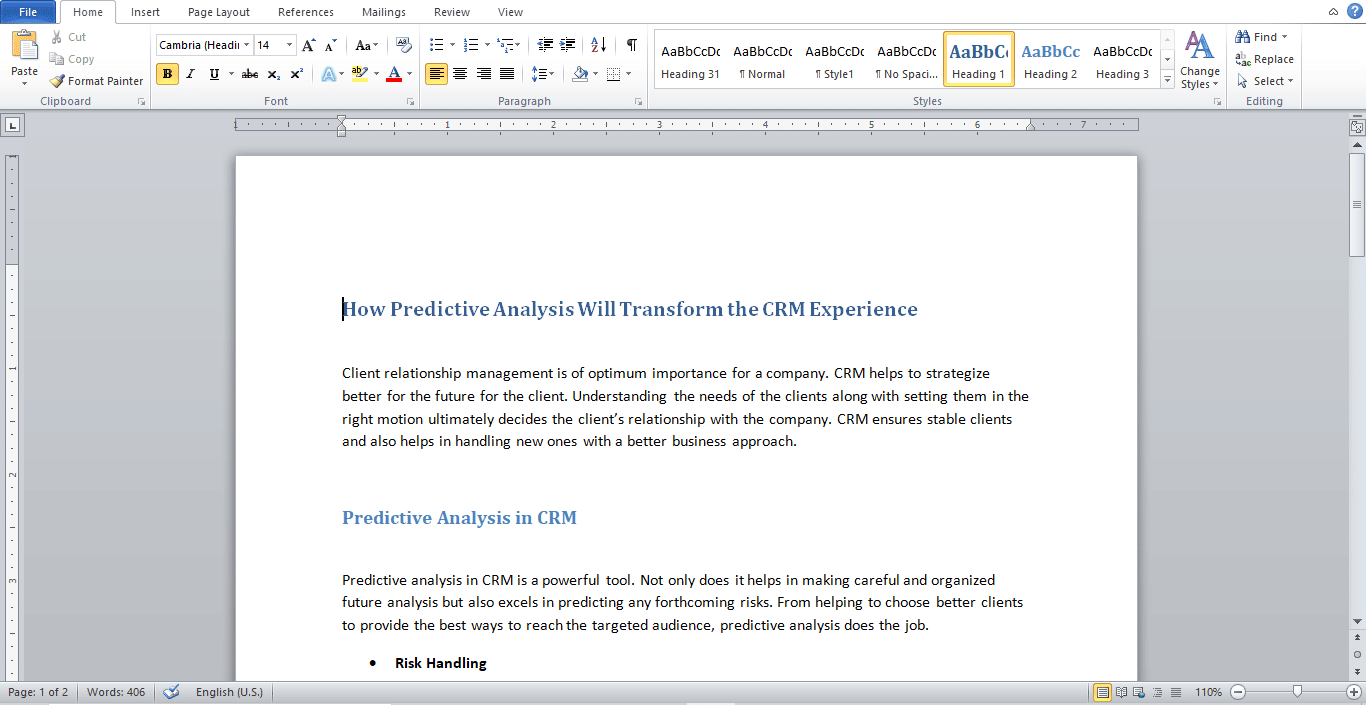
2. Klicken Sie auf „Seitenlayout“, wie im Bild dargestellt.
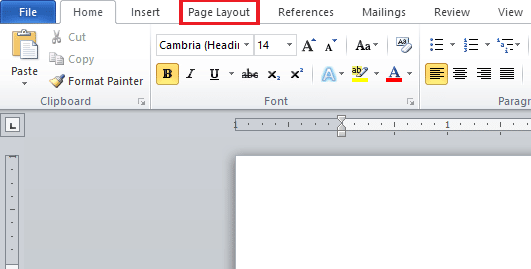
3. Klicken Sie auf „Seitenfarbe“, um eine Palette mit verschiedenen Farben zu öffnen.
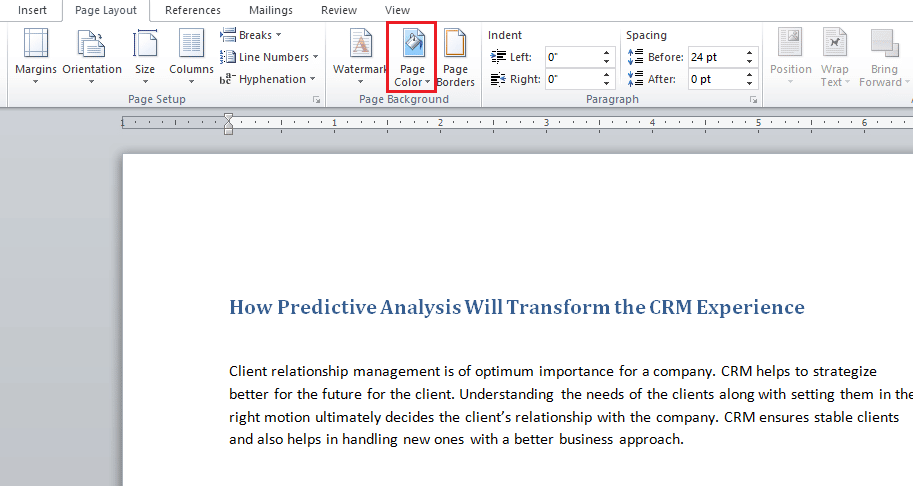
4. Wählen Sie eine Farbe aus den „Designfarben“ oder „Standardfarben“.
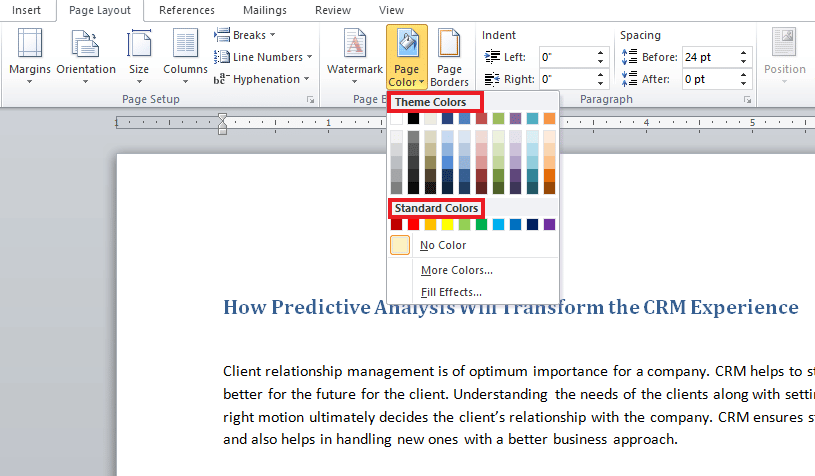
5. Für weitere Farboptionen klicken Sie auf „Weitere Farben“.
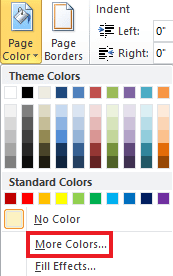
6. Wählen Sie die gewünschte Farbe aus der angezeigten Farbpalette und bestätigen Sie mit „OK“.
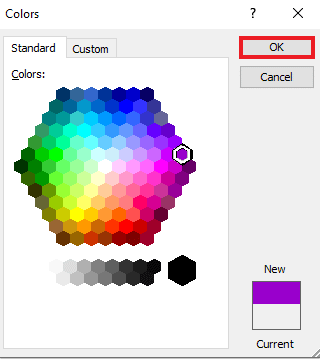
7. Um die Farbe zu ändern oder zu entfernen, klicken Sie auf „Keine Farbe“.
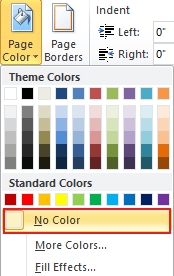
Methode 2: Standardfarbschema verwenden
Wenn Sie unentschlossen sind und keine konkrete Vorstellung von der passenden Hintergrundfarbe haben, bietet Ihnen Word die Möglichkeit, das voreingestellte Farbschema zu nutzen. Dies kann Ihnen helfen, eine harmonische Farbe für Ihr Dokument auszuwählen. Das Ändern der Hintergrundfarbe über die Standardfarben ist unkompliziert. Um diese Option zu nutzen, folgen Sie den nachstehenden Schritten.
1. Öffnen Sie das Word-Dokument und klicken Sie auf „Seitenlayout“.
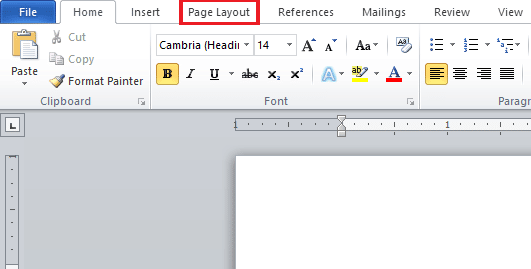
2. Klicken Sie oben links auf der Seite auf „Farben“.
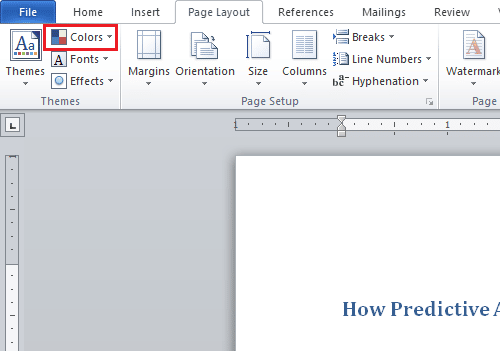
3. Es öffnet sich ein Menü mit integrierten Farbdesigns.
4. Wählen Sie ein Design aus, das Ihnen gefällt und das Sie auf Ihr Dokument anwenden möchten.
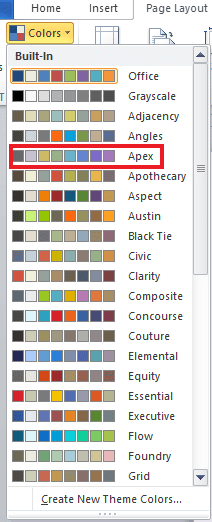
Methode 3: Eigenes Farbdesign erstellen
Für eine persönliche Note und um Ihrem Dokument mehr Farbe und Lebendigkeit zu verleihen, ist ein benutzerdefiniertes Farbdesign die ideale Wahl. Wenn Sie sich fragen, wie Sie die Hintergrundfarbe in Word anpassen können, folgen Sie den untenstehenden Anweisungen, um Ihre Datei farbenfroh zu gestalten.
1. Wählen Sie in Ihrem Word-Dokument „Seitenlayout“ aus.
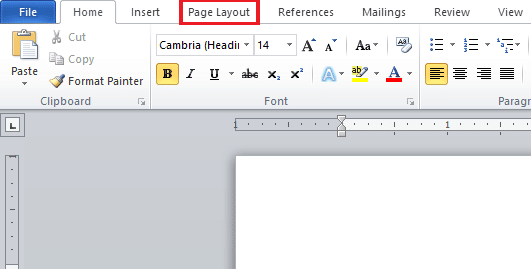
2. Klicken Sie, wie gezeigt, auf die Registerkarte „Farben“ in der oberen linken Ecke der Seite.
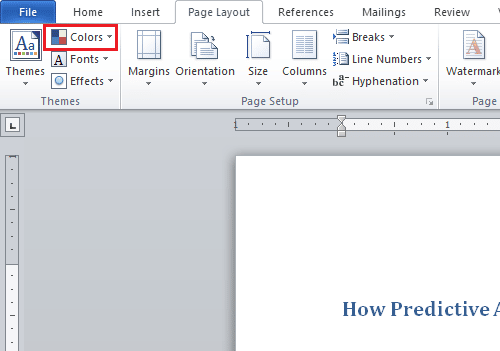
3. Klicken Sie im Menü „Integriert“ auf die Option „Neue Designfarben erstellen“, wie unten dargestellt.
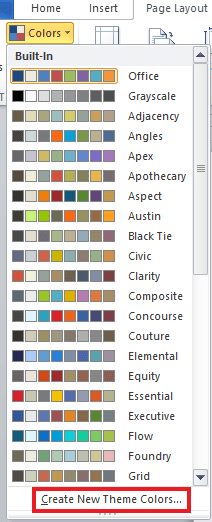
4. Klicken Sie im Fenster „Neue Designfarben erstellen“ auf das Dropdown-Menü für die gewünschte Farbe.
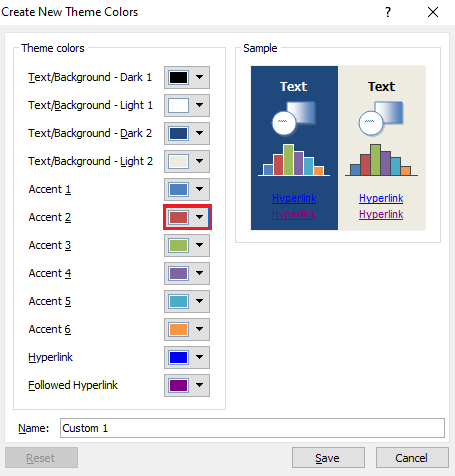
5. Geben Sie einen Namen für Ihr individuelles Design ein und klicken Sie auf „Speichern“.
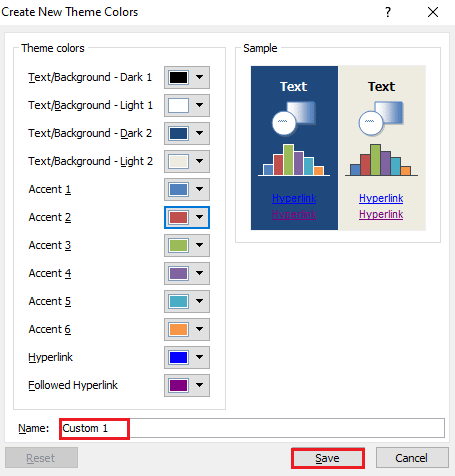
Methode 4: Text farblich hervorheben
Neben der Änderung der Hintergrundfarbe können Benutzer in Word auch Text hervorheben. Dies hilft, wichtige Aspekte hervorzuheben und vom Rest des Textes abzuheben. Wenn Sie also etwas Wichtiges in Ihr Dokument schreiben oder eine Notiz hinzufügen möchten, ist das Hervorheben von Text eine praktische Option. Mit den folgenden Schritten können Sie Text farblich hervorheben.
1. Öffnen Sie das gewünschte Word-Dokument.
2. Klicken Sie auf die Registerkarte „Start“ und dann auf das Symbol „Texthervorhebungsfarbe“.
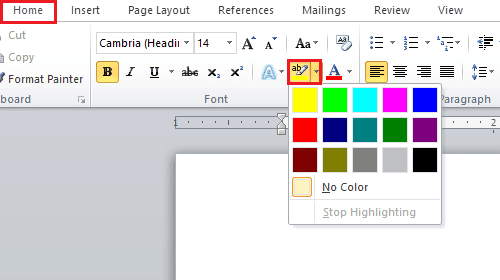
3A. Wählen Sie im Menü „Farbe“ die gewünschte Farbe aus, um den Text in Ihrem Dokument hervorzuheben.
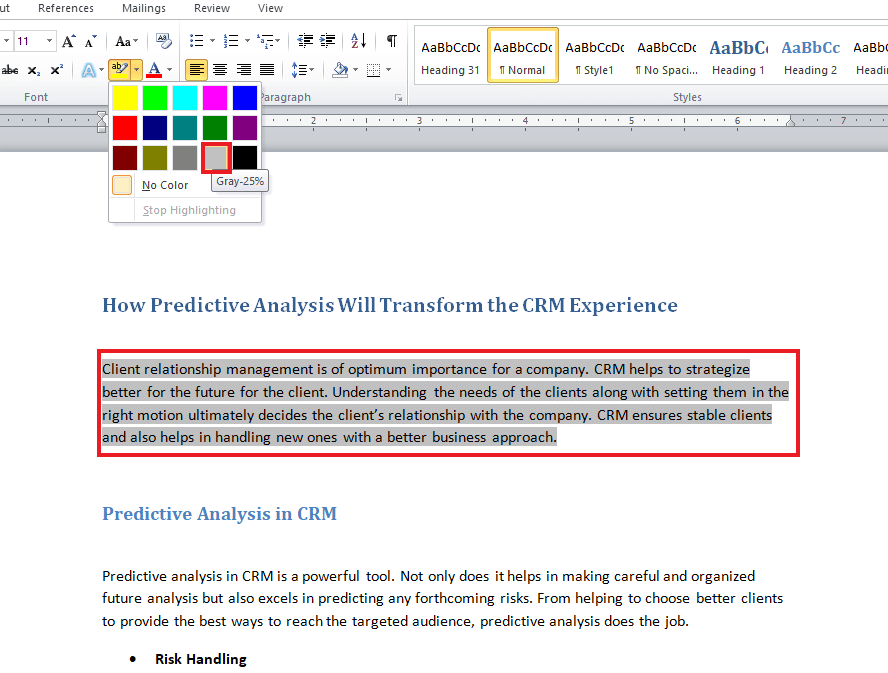
3B. Klicken Sie auf „Keine Farbe“, um die Hervorhebungsfarbe zu ändern oder zu entfernen.
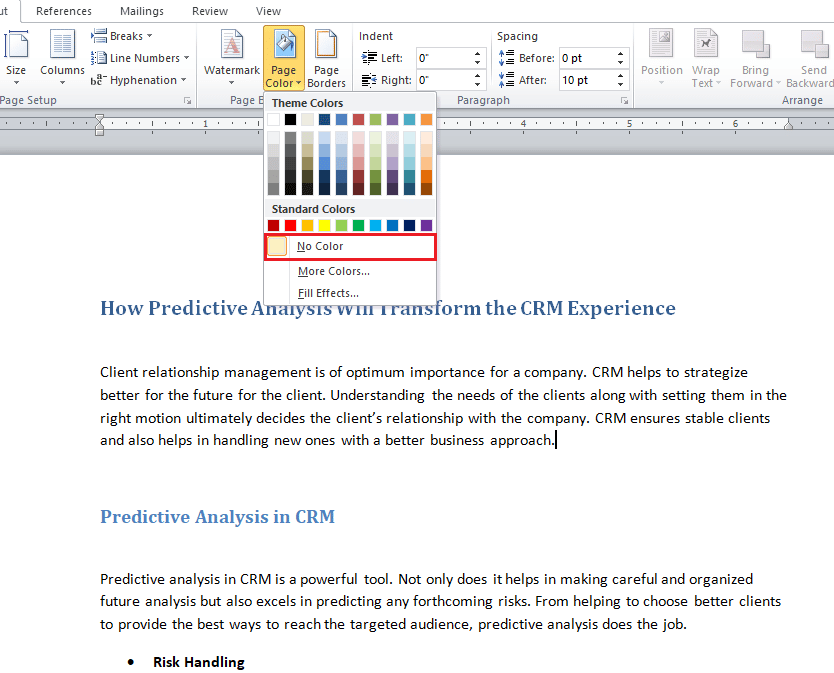
Methode 5: Verlaufsfarben hinzufügen
Wenn Sie dem Hintergrund Ihres Dokuments mehr als nur eine Farbe geben möchten, bietet Word weitere Optionen. Der Farbverlauf ist eine der Funktionen, mit denen Sie Ihrem Dokument Farbe und Schattierungen hinzufügen können. Wenn Sie wissen möchten, wie Sie die Hintergrundfarbe in Word mit einem Farbverlauf ändern können, sind die folgenden Schritte hilfreich.
1. Klicken Sie im Word-Dokument auf „Seitenlayout“ > „Seitenfarbe“.
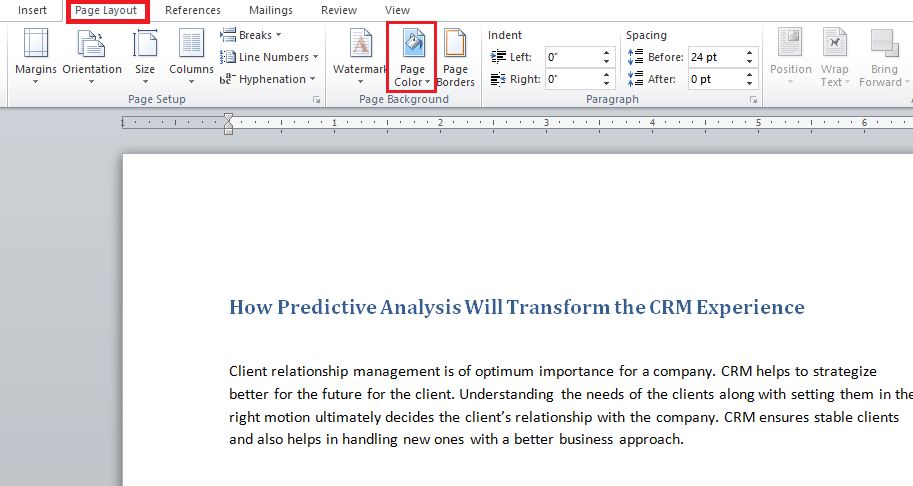
2. Klicken Sie wie im Bild dargestellt auf „Fülleffekte…“.
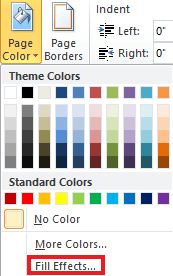
3. Wählen Sie auf der Registerkarte „Verlauf“ eine der folgenden Optionen aus:
- Eine Farbe
- Zwei Farben
- Voreinstellung
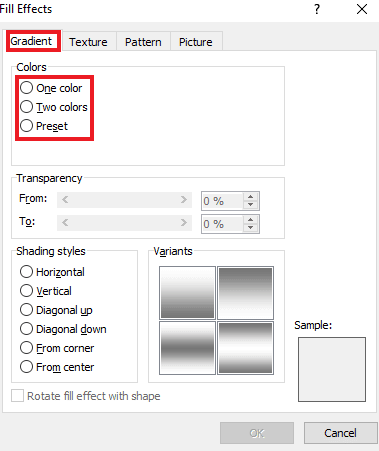
4. Wählen Sie „Farbe 1“ und „Farbe 2“, wenn Sie die Option „Zwei Farben“ ausgewählt haben.
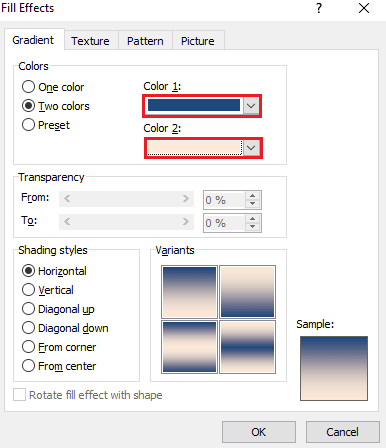
5. Wählen Sie „Schattierungsstile“ und bestätigen Sie mit „OK“.
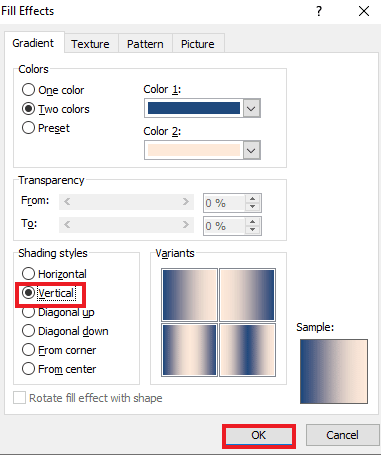
Methode 6: Strukturierten Hintergrund erstellen
Ein strukturierter Hintergrund ist eine weitere Möglichkeit, Ihr Word-Dokument optisch ansprechender zu gestalten. Mit Texturen können Benutzer komplexere Farben und Formen hinzufügen, um eine Datei aufzuwerten. Um zu erfahren, wie Sie die Hintergrundfarbe in Word mit einer Textur ändern können, folgen Sie den untenstehenden Anweisungen.
1. Wählen Sie im gewünschten Word-Dokument „Seitenlayout“ aus.
2. Klicken Sie auf die Option „Seitenfarbe“, wie unten gezeigt.
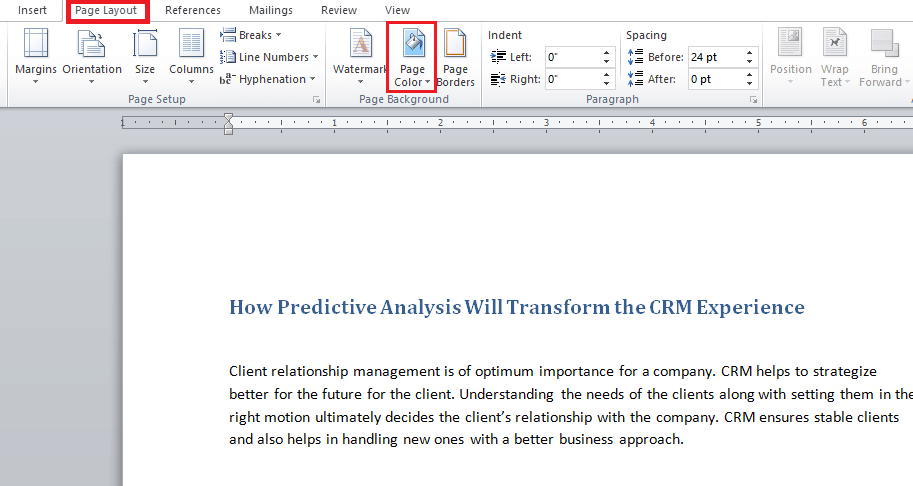
3. Klicken Sie auf „Fülleffekte“.
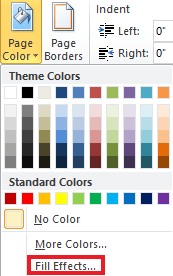
4A. Klicken Sie auf die Registerkarte „Textur“ und wählen Sie die gewünschte Textur aus. Bestätigen Sie dann mit „OK“.
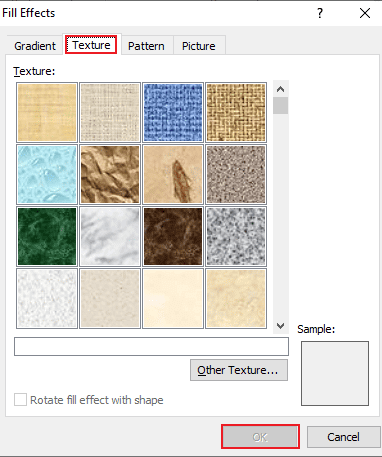
4B. Für zusätzliche Optionen klicken Sie auf „Andere Textur“.
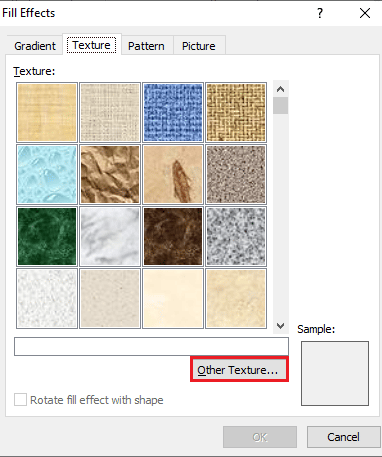
5. Fügen Sie das bevorzugte Bild in geeigneter Größe hinzu und klicken Sie auf „Einfügen“. Das ausgewählte Bild wird als Hintergrund in Ihr Word-Dokument eingefügt.
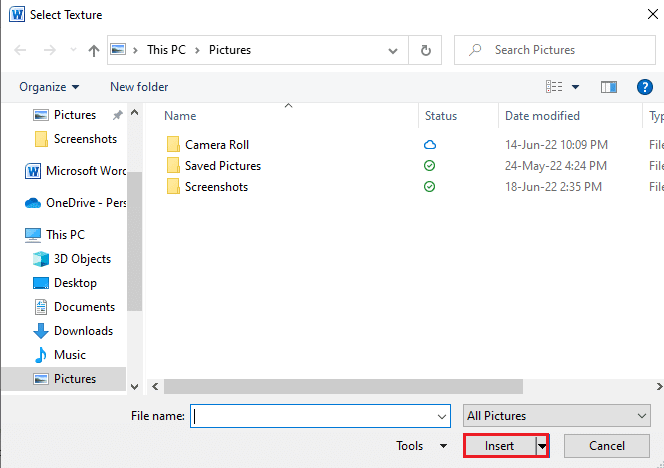
Methode 7: Gemusterten Hintergrund erstellen
Die Musterfunktion von Word bietet eine weitere Möglichkeit, dem Dokument Vorder- und Hintergrundfarben hinzuzufügen. Von Punkten und Wellen bis hin zu einem Rasterthema – ein Musterhintergrund kann genau das Richtige sein. Die folgenden Schritte helfen Ihnen, einen solchen Hintergrund zu Ihrem Dokument hinzuzufügen.
1. Öffnen Sie das gewünschte Word-Dokument auf Ihrem Computer.
2. Klicken Sie auf „Seitenlayout“ > „Seitenfarbe“, wie unten hervorgehoben.
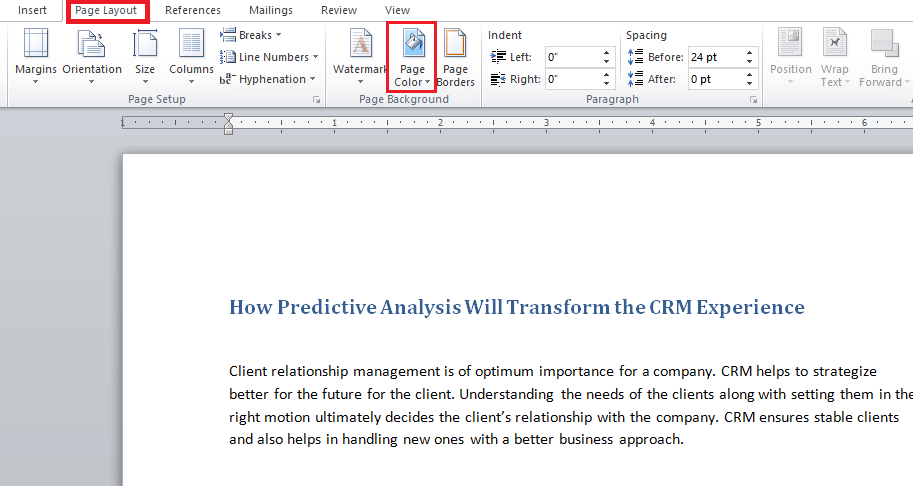
3. Klicken Sie im Dropdown-Menü „Seitenfarbe“ auf „Fülleffekte“.
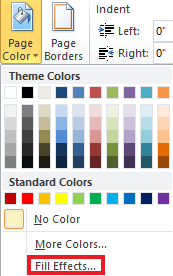
4. Klicken Sie auf die Registerkarte „Muster“ und wählen Sie eine passende Vorder- und Hintergrundfarbe, wie gezeigt.
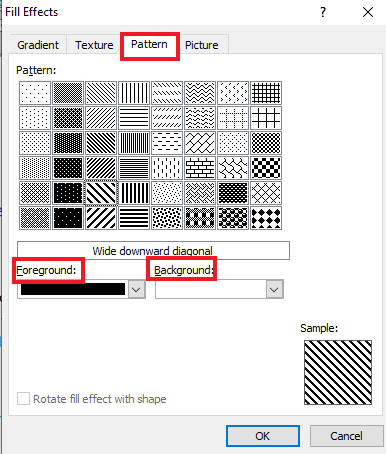
5. Bestätigen Sie die Änderungen mit „OK“.
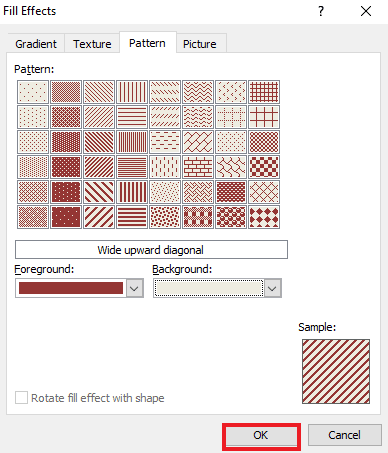
Methode 8: Bild als Hintergrund einfügen
Wenn Sie nach einer weiteren Möglichkeit suchen, die Hintergrundfarbe in Word anzupassen, können Sie ein Bild als Hintergrund in den „Fülleffekten“ verwenden. Sie können jedes beliebige Bild Ihrem Dokument hinzufügen. Das Einzige, was Sie beachten müssen, ist die Bildgröße, die zur Textgröße des Dokuments passen sollte. Die folgenden Schritte zeigen Ihnen, wie Sie der Datei ein Bild hinzufügen können.
1. Klicken Sie im Word-Dokument auf „Seitenlayout“ > „Seitenfarbe“.
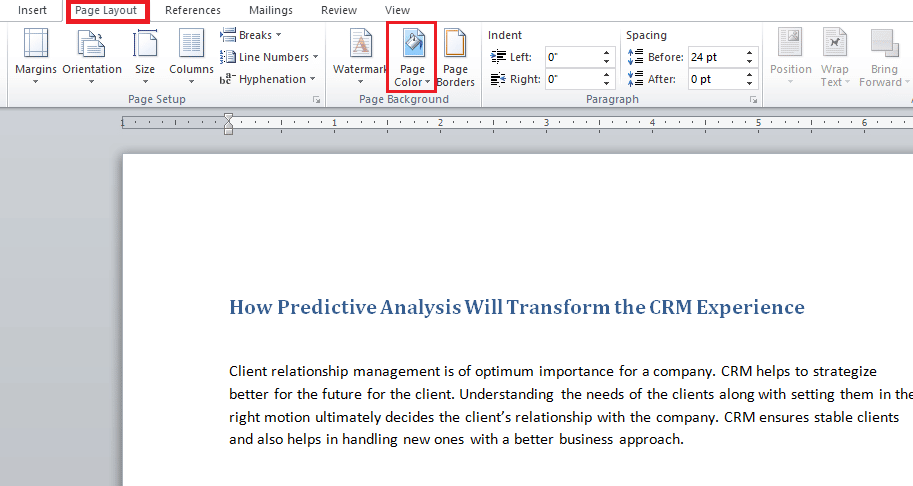
2. Öffnen Sie „Fülleffekte“ unter „Seitenfarbe“.
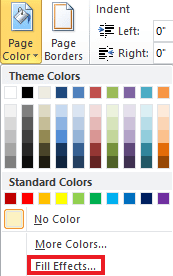
3. Klicken Sie auf die Registerkarte „Bild“ > „Bild auswählen“, um ein geeignetes Bild aus Ihrem System auszuwählen.
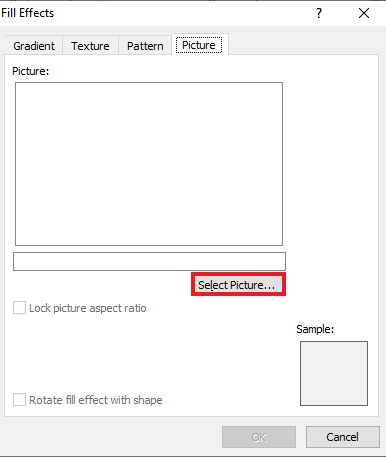
4. Laden Sie das gewünschte Bild hoch und bestätigen Sie mit „OK“.
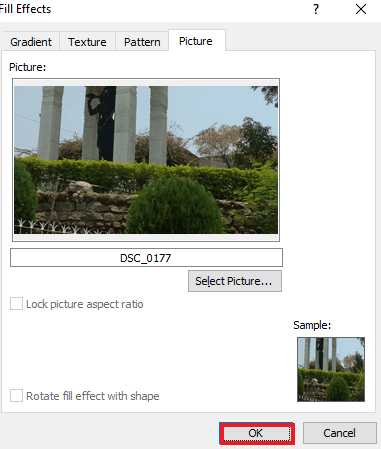
Häufig gestellte Fragen (FAQs)
F1. Kann ich für jede Seite in meinem Word-Dokument eine andere Hintergrundfarbe verwenden?
A. Ja, die Hintergrundfarbe kann für jede Seite eines Word-Dokuments individuell angepasst werden. Wählen Sie dazu in Word unter „Seitenfarbe“ ein anderes Format oder eine andere Farbe aus. Sie können ein Standardfarbschema wählen oder ein eigenes Design für die Datei erstellen.
F2. Kann ich für jede Seite in Word einen anderen Hintergrund auswählen?
A. Ja, es ist möglich, für jede Seite eines Word-Dokuments einen anderen Hintergrund zu wählen. In den Optionen für „Seitenfarbe“ finden Sie die „Fülleffekte“, die Ihnen die Auswahl von Verläufen, Mustern, Bildern oder Texturen ermöglichen, welche Sie Ihrem Word-Dokument hinzufügen können.
F3. Wie ändere ich die Farbe einer einzelnen Seite in Word?
A. Wenn Sie nur einer einzigen Seite in Ihrem Dokument eine Farbe hinzufügen möchten, können Sie dies tun, indem Sie eine rechteckige Form in Seitengröße einfügen und die gewünschte Farbe in die Form auf der entsprechenden Seite einfügen.
F4. Kann ich die Hintergrundfarbe in Word ändern, wenn ich sie nicht mehr möchte?
A. Ja, die Hintergrundfarbe kann in einer Datei jederzeit entfernt oder geändert werden. Öffnen Sie dazu die Registerkarte „Seitenfarbe“ und wählen Sie dann die Option „Keine Farbe“, um alles wieder in den Normalzustand zu versetzen.
F5. Kann ich die Hintergrundfarbe auch ausdrucken?
A. Ja, die eingestellte Hintergrundfarbe kann ausgedruckt werden. Um die Hintergrundfarbe auf dem Ausdruck zu erhalten, benötigen Sie einen Farbdrucker.
***
Wir hoffen, diese Anleitung war hilfreich und hat Ihnen gezeigt, wie Sie die Hintergrundfarbe in Word ändern können. Teilen Sie uns gerne mit, welche Methode zum Hinzufügen von Farbe zu Ihrem Dokument Ihnen am besten gefallen hat. Wenn Sie Fragen oder Anregungen haben, können Sie diese gerne im Kommentarbereich hinterlassen.